使用 Mac 版 Outlook 中的 [人員] 頁面來檢視、建立及編輯連絡人和連絡人清單。 從頭開始建立新連絡人,或從電子郵件訊息將某人新增為連絡人。
若要移至 [ 人員 ] 頁面,請登入 Outlook.com,然後選取 Outlook 左下角的 [ 
建立連絡人
新的連絡人會儲存在您的預設 [連絡人 ] 資料夾中,您也會在 [ 所有連絡人] 下看到它們。 如果您想要將連絡人儲存在其他資料夾中,請先選取該資料夾,然後再建立連絡人。
手動新增連絡人
-
在工具列上,選取 [新增連絡人]。
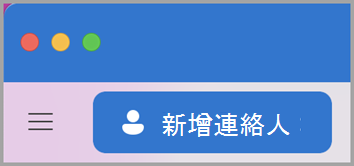
-
輸入連絡人的詳細資料。 選取[新增名稱]、[新增Email等以新增詳細資訊,例如連絡人的位址或其他資訊。
-
選 取 [儲存 ],連絡人就會新增至您的 連絡人 清單。 從電子郵件訊息建立連絡人。
從電子郵件訊息建立連絡人
在 Outlook 中,移至 [ 郵件] 索引卷 標。
![Mac 版 Outlook上的 [郵件] 索引標籤。](https://support.content.office.net/zh-tw/media/ece36ea1-24ac-4e6e-9061-bf28bd8f44d6.png)
-
開啟電子郵件訊息,然後以滑鼠右鍵按一下連絡人名稱或電子郵件地址。
-
在開啟的個人檔案卡片上,選取 [ 新增至連絡人],輸入任何其他資訊,然後按一下 [ 儲存]。

尋找連絡人
以下是一些透過 [人員] 頁面尋找連絡人的方法:
-
使用 [搜尋]。 在搜尋方塊中輸入文字,以尋找連絡人或連絡人清單。
-
移至 [ 連絡人] 索 引標籤,並查看您已儲存的連絡人清單。
檢視及編輯連絡人資訊
在 [ 人員] 索 引標籤上,選取中間窗格中的連絡人,以查看或編輯其相關資訊。
-
若要編輯連絡人,請選取 [編輯]。
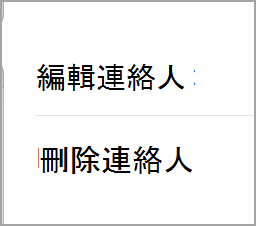
-
完成 編輯時, 選取 [儲存]。 億
將相片新增至連絡人
-
在 [ 人員] 索 引標籤上,選取連絡人。
-
選 取 [編輯連絡人],然後按一下具有連絡人縮寫之圓圈。
-
您可以選擇 [ 預設相 片]、[ 最近的相 片] 或 [ 其他 ] 來上傳相片。
-
選取相片後,您可以按一下 [ 編輯 ] 以使用捲軸放大或縮小、按一下並拖曳相片來平移影像,或使用捲軸右側的 [套用 效果 ] 按鈕來新增篩選。
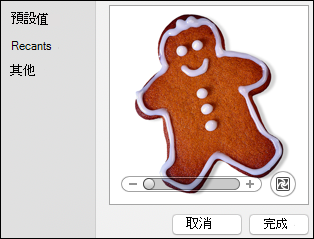
-
選取 [儲存] > [完成]。
建立連絡人
新的連絡人會儲存在您的預設 [連絡人 ] 資料夾中,您也會在 [ 所有連絡人] 下看到它們。 如果您想要將連絡人儲存在其他資料夾中,請先選取該資料夾,然後再建立連絡人。
手動新增連絡人
-
在工具列上,選取 [新增連絡人]。
![Mac 版 Outlook中的 [新增連絡人] 按鈕。](https://support.content.office.net/zh-tw/media/00163da0-5e95-42de-b219-ec18827fbdc8.png)
-
輸入連絡人的詳細資料。 選取[新增名稱]、[新增Email等以新增詳細資訊,例如連絡人的位址或其他資訊。
-
選 取 [儲存 ],連絡人就會新增至您的 連絡人 清單。 從電子郵件訊息建立連絡人。
從電子郵件訊息建立連絡人
在 Outlook 中,移至 [ 郵件] 索引卷 標。
![Mac 版 Outlook上的 [郵件] 索引標籤。](https://support.content.office.net/zh-tw/media/ece36ea1-24ac-4e6e-9061-bf28bd8f44d6.png)
-
開啟電子郵件訊息,然後以滑鼠右鍵按一下連絡人名稱或電子郵件地址,然後選取 [開啟 Outlook 連絡人]。
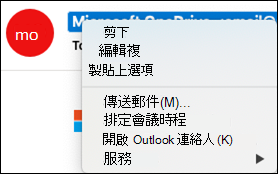
-
在開啟的個人檔案卡片上,選取 [ 新增至連絡人],輸入任何其他資訊,然後按一下 [ 儲存]。
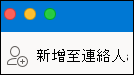
尋找連絡人
以下是一些透過 [人員] 頁面尋找連絡人的方法:
-
使用 [搜尋]。 在搜尋方塊中輸入文字,以尋找連絡人或連絡人清單。
-
移至 [ 連絡人] 索 引標籤,並查看您已儲存的連絡人清單。
檢視及編輯連絡人資訊
在 [ 人員] 索 引標籤上,選取中間窗格中的連絡人,以查看或編輯其相關資訊。
-
若要編輯連絡人,請從工具列選取 [編輯 ]。
完成 編輯時, 選取 [儲存]。










